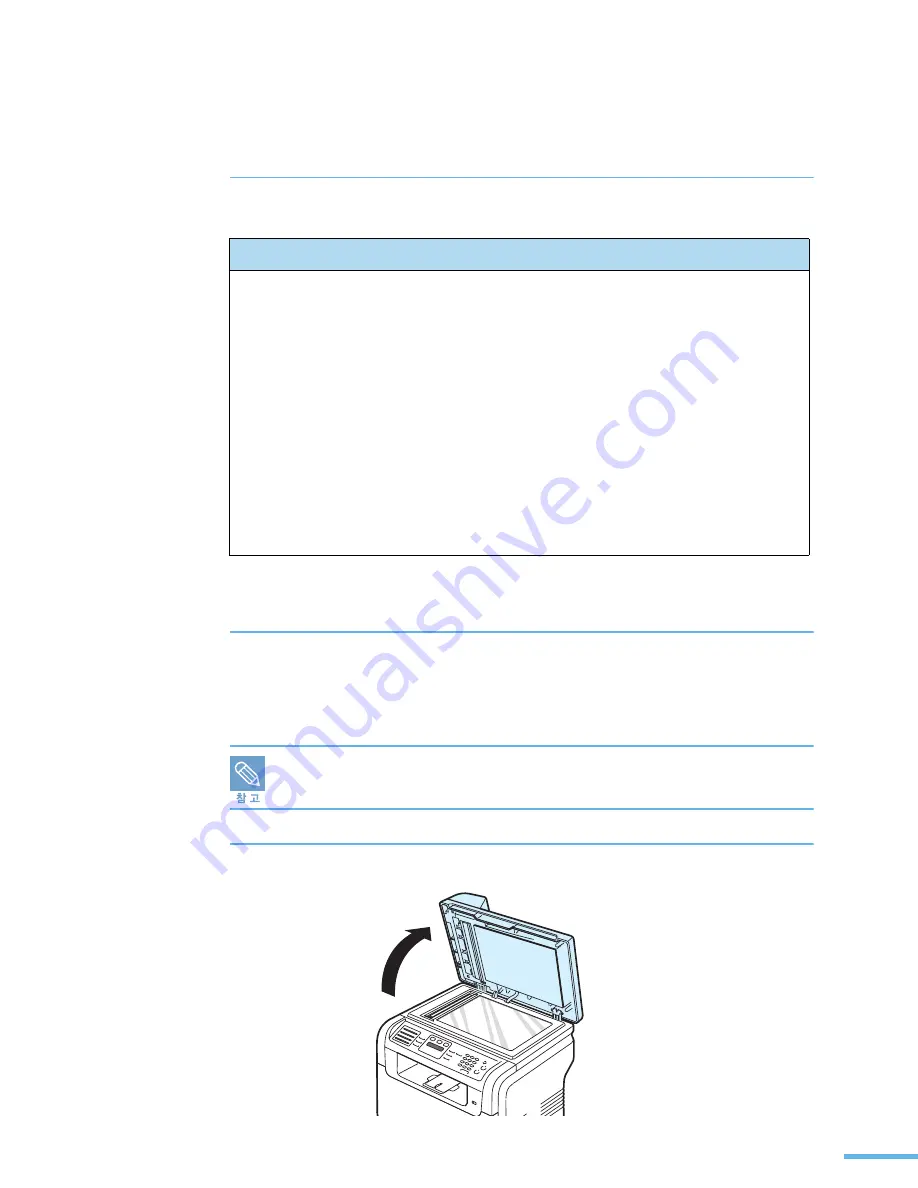
109
복사할 원본 준비하기
원본의 상태가 좋아야 선명하게 복사할 수 있습니다 .
원고 스캔 유리면에서 복사하기
책자로 된 원본 , 너무 얇거나 두꺼운 원본 , 일반 규격 용지가 아닌 원본인 경우에는 원고 스캔 유리면을
이용하세요 . 최상의 스캔 품질을 얻으려면 원본을 원고 스캔 유리면에 넣어 사용하는 것이 좋습니다 .
특히 사진 , 컬러 이면지 , 여러 단계로 흑백음영 처리된 원본은 자동 원고 급지 장치보다 원고 스캔
유리면에서 더욱 선명하게 스캔됩니다 .
자동 원고 급지 장치에 원본이 있으면 자동 원고 급지 장치의 원본이 먼저 사용되므로 확인 후
제거해 주세요 .
1
원고 덮개를 엽니다 .
사용 가능한 원본
•
길이가 최소 148 mm, 최대 356 mm 이내이고 폭이 최소 142 mm, 최대 216 mm 를
넘지 않는 용지를 사용하세요 .
•
원본의 용지 폭은 최대 216 mm 까지 가능하지만 기기가 읽어 들일 수 있는 최대 폭은
208 mm 이므로 용지 양끝 가장자리에 있는 정보는 인쇄되지 않을 수 있습니다 .
•
서로 다른 크기와 무게의 용지를 섞어 넣지 마세요 .
•
스테이플러 침이나 클립은 제거하세요 .
•
상태가 깨끗한 일반 용지만 사용하세요 .
•
구겨졌거나 주름이 잡힌 용지 또는 잘려진 부분이 있는 용지는 사용하지 마세요 .
•
사용할 때 원본 걸림 현상이 발생했던 원본 , 카본이나 코팅처리가 되어 있는 용지나
너무 얇은 용지는 사용하지 마세요 .
•
너무 얇은 용지를 한번에 넣어 사용하지 마세요 .
•
책표지나 팜플렛 , 필름 용지와 같은 특수 용지나 특수 문자가 있는 문서 등은 사용하지
마세요 .
Summary of Contents for CLX 3160FN - Color Laser - All-in-One
Page 1: ......
Page 12: ...12 ...
Page 18: ...18 ...
Page 19: ...1 제품 및 구성품 확인 본체 각 부분의 이름 및 기능 조작부 알아두기 준비 ...
Page 30: ...30 ...
Page 31: ...2 토너 카트리지 설치하기 용지함 1 에 용지넣기 제품 연결하기 전원 연결하기 프로그램 설치하기 스마트 패널 사용하기 기본 기능 설정하기 설치 및 연결 ...
Page 75: ...3 바른용지 선택하기 용지함 사용방법 알아두기 용지 배출 장소 용지 ...
Page 81: ...4 인쇄하기 인쇄 환경 설정하기 고급 인쇄하기 윈도우에서 인쇄 ...
Page 106: ...106 ...
Page 107: ...5 기본값으로 복사하기 복사 환경 설정하기 고급 복사 기능 사용하기 복사 기본값 변경하기 복사 ...
Page 122: ...122 ...
Page 123: ...6 스캔 방법 알기 원본 넣기 조작부에서 스캔하기 SmarThru 4 에서 스캔하기 스캔 환경 설정하기 주소록 사용하기 스캔 ...
Page 144: ...144 ...
Page 145: ...7 기본 환경 설정하기 팩스 보내기 팩스 받기 자동다이얼로 팩스 보내기 고급 팩스 기능 사용하기 부가 기능 사용하기 팩스 CLX 3160FN 만 적용 ...
Page 178: ...178 ...
Page 179: ...8 매킨토시에서 사용하기 네트워크 환경에서 인쇄하기 리눅스에서 사용하기 다른 환경에서 사용 ...
Page 224: ...224 ...
Page 225: ...10 원본이 걸린 경우 인쇄 용지가 걸린 경우 조작부 상태 표시등 확인하기 에러 메시지가 나타나는 경우 문제 해결하기 문제 해결 ...
Page 231: ...231 3 용지를 아래와 같이 잡아 당기세요 4 용지함 1 을 다시 설치하세요 용지함 2 별매품 을 사용한 경우 1 용지함 2 를 빼내세요 ...
Page 256: ...256 ...
Page 298: ...298 ...
Page 302: ......
















































